スキャナーの前に、原稿を排紙するための十分なスペースを確保してください。
姿勢アイコンが (ストレート姿勢)であることを確認します。
(ストレート姿勢)であることを確認します。
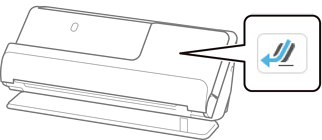
 (Uターン姿勢)が表示されている場合は、姿勢切り替えレバーを引いて、本体を後ろに倒します。
(Uターン姿勢)が表示されている場合は、姿勢切り替えレバーを引いて、本体を後ろに倒します。
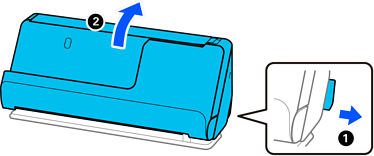
給紙トレイを開きます。
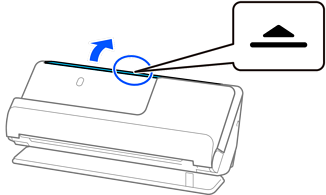
原稿サポートを起こします。
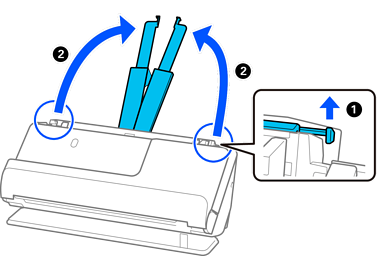
原稿ガイドを給紙トレイの両端に移動します。
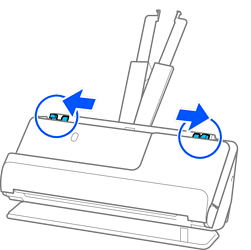
冊子のスキャンする面を上にして、ページ数の多い方をADFに向けてセットします。
ADFに突き当たるまで挿入してください。
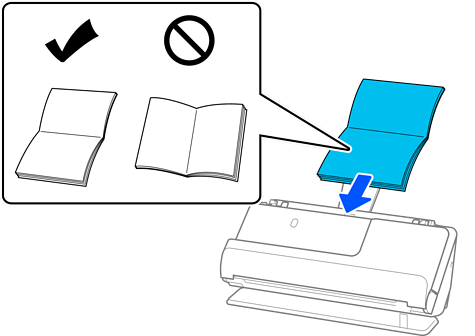
原稿ガイドを冊子に隙間なく合わせます。隙間があると冊子が斜めに給紙されることがあります。
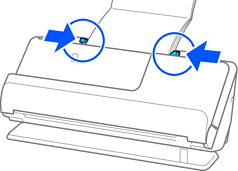
原稿ガイドがゆるすぎたり、きつすぎたりすると、原稿が正しく給紙されないことがあります。原稿ガイドは原稿の端に軽くふれる程度に合わせてください。
冊子のスキャン時は、冊子がADFから抜け落ちたり、冊子が閉じたりしないように、冊子の上側を手で支えてください。

排出された原稿がスキャナーが置かれている台の表面に当たって、スキャン画像に影響が出る場合には、スキャナーを台の手前の端に移動し、排出された原稿を直接受け取るようにしてください。
冊子をスキャンするときは、Epson Scan 2の画面で設定が必要です。
Document Capture Proをお使いのときは、[スキャン設定]画面で[詳細設定]ボタンを押して、画面を開きます。
Epson Scan 2の画面で、[重送検知]を以下のいずれかの方法でオフにします。
・ [お気に入り設定]で[冊子]を選択
・ [基本設定]タブの[重送検知]で[なし]を選択
詳しくはEpson Scan 2のヘルプをご覧ください。